iPad:SIMカードの挿入または取り外し方法
このチュートリアルでApple iPadのSIMカードにアクセスする方法を学びましょう。
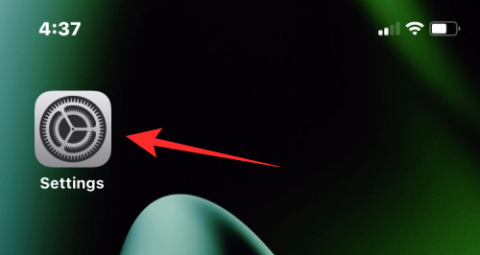
iOS 16は、開発者と一般ユーザーの両方を対象に、しばらくの間ベータ版として公開されています。新しいバージョンには多くのアップデートが含まれていますが、ベータ版であるということは、ソフトウェアが未完成であることを意味します。メインの iPhone で iOS 16 ベータ版の使用感が良くなかった場合、またはすぐにバグやその他の問題に遭遇した場合は、デバイスからベータ版を削除して、問題が発生しないようにすることをお勧めします。さらなるベータアップデート。
この記事では、コンピューター(Mac または Windows)を使用せずに iPhone から iOS 16 ベータ版を削除する方法と、コンピューターに接続していない場合に何ができるか(またはできないか)についても説明します。
Mac または Windows PC を使用せずに iOS 16 ベータ版を削除する方法
コンピューターを使用して iPhone から iOS 16 ベータ版をアンインストールする予定がない場合、それを削除できる方法は 1 つだけです。
どのように機能するのでしょうか?
まず iPhone から iOS 16 ベータ プロファイルを削除し、準備ができたら Apple が iOS 16 の公式安定ビルドをリリースするのを待ちます。以下の手順に従って、iPhone から iOS 16 ベータ版を削除できます。
ステップ #1: iPhone から iOS 16 ベータ版プロファイルを削除する
まずiPhone で 設定アプリを開くと、デバイスから iOS 16 のベータ プロファイルを削除できます。
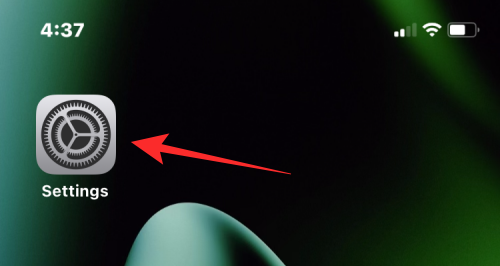
[設定] 内で[一般]を選択します。
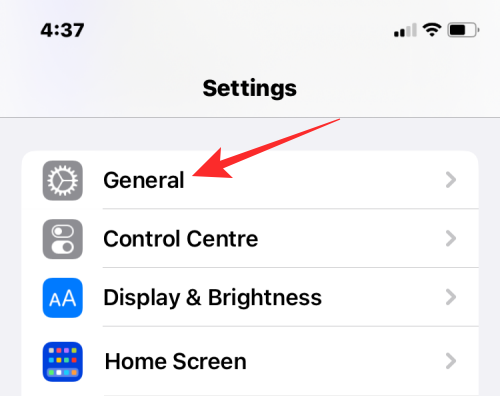
ここで、「VPN とデバイス管理」をタップします。
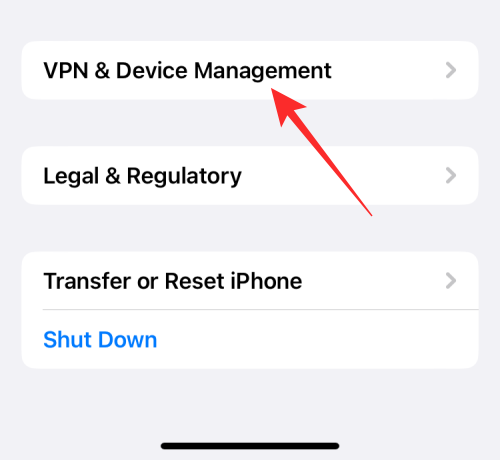
次の画面で、「iOS 16 Beta Software Profile」を選択します。
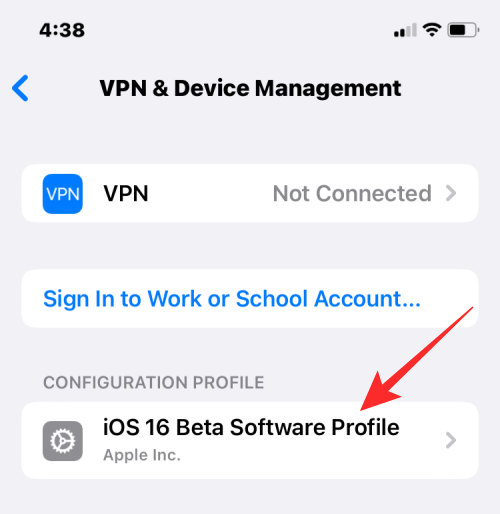
iPhone に現在インストールされているプロファイルが表示されます。このプロファイルを削除するには、[プロファイルの削除]をタップします。
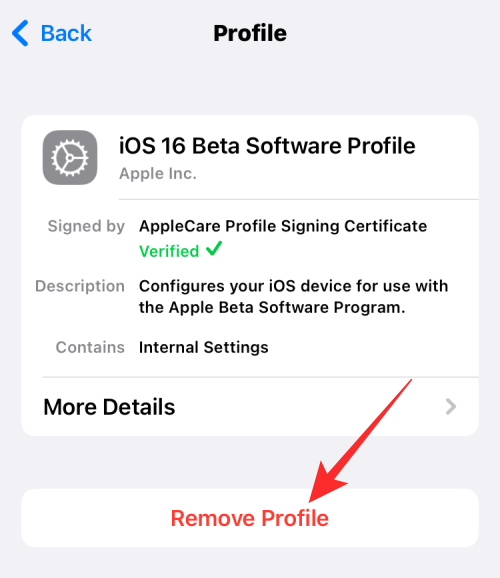
iOS では、デバイスのパスコードの入力を求められます。
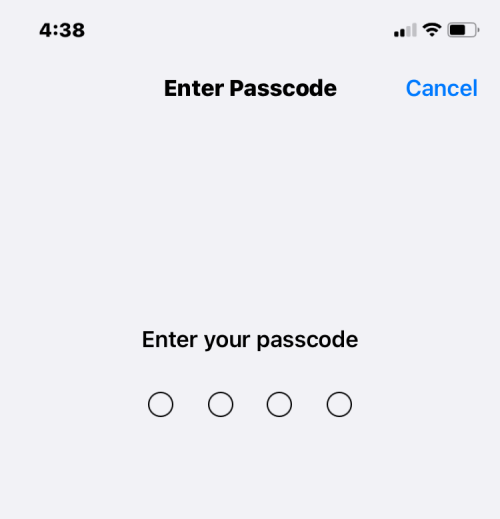
入力すると、画面の下部に操作の確認を求める別のプロンプトが表示されます。続行するには、[削除]をタップします。
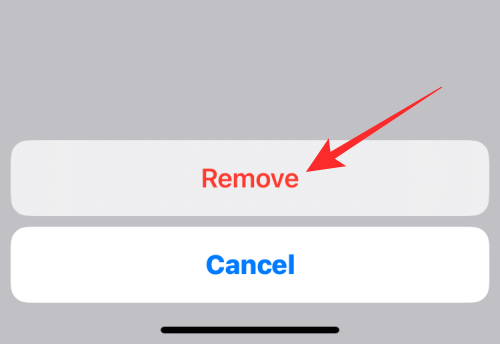
これで、iPhone から iOS 16 ベータ プロファイルが削除されます。プロセスが完了すると、デバイスの再起動を求めるダイアログが画面に表示されます。次に進むには、「再起動」をタップします。

iPhone が再起動するまで待つ必要があります。完全に再起動すると、iOS 16 ベータ プロファイルがデバイスから削除されます。
ステップ #2: iOS 16 安定版リリースに更新する
iOS 16 ベータ プロファイルを削除した後も、iPhone で利用できる iOS の公式パブリック バージョンが登場するまで、iPhone は現在のベータ バージョンで動作し続けます。Apple は、理想的には毎年秋 (9 月または 10 月頃) に iOS の安定版をリリースします。このリリースまでまだ数週間あり、安定した iOS バージョンに復元するためにコンピュータを使用したくない場合、唯一の選択肢はそれを待つことです。
アップデートが利用可能になると、iPhone に「新しい iOS アップデートが利用可能になりました」というアラートが表示されます。
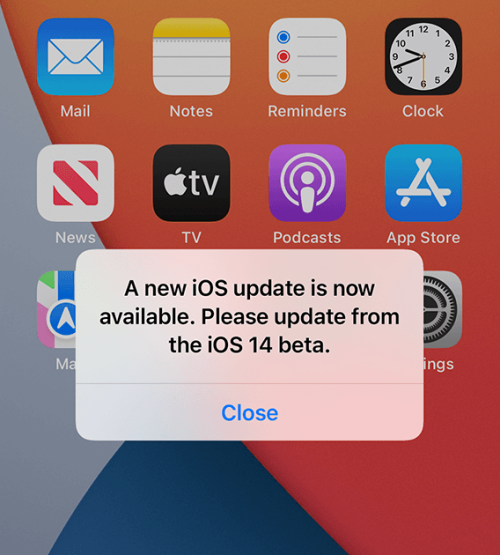
設定アプリを開いて[一般] > [ソフトウェア アップデート]に移動し、デバイスに新しいアップデートがあるかどうかを手動で確認することもできます。
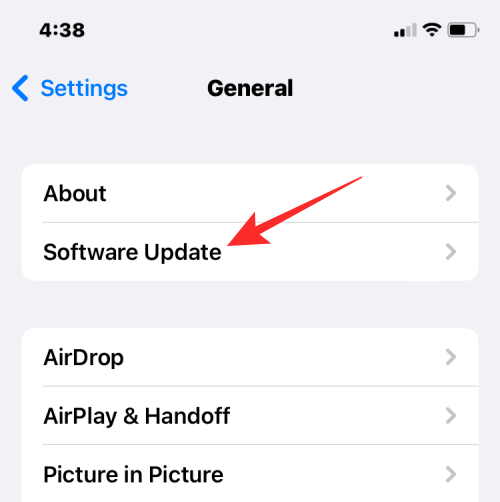
アップデートが利用可能な場合は、「ダウンロードしてインストール」をタップします。
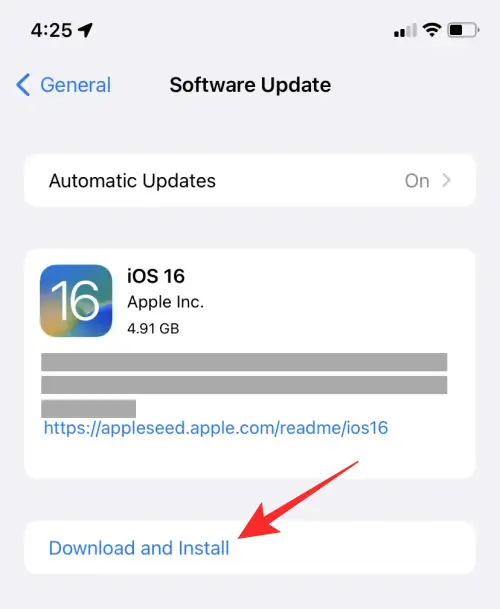
iPhone に iOS 16 の公式安定版がインストールされると、iOS ベータ版は自動的に削除されます。今後受け取るアップデートは、デバイスを再度ベータ版に登録しない限り、安定したリリースになります。
パソコンを使わずに iOS 15 にダウングレードできますか?
単純な答えはノーです。iOS 16 ベータ版の使用に飽きた場合、または Apple が iOS 16 の正式バージョンをリリースするのを待ちたくない場合は、iPhone を iOS 15 に戻すことをお勧めします。 iPhone は 1 つのことですが、以前の iOS バージョンに戻すことはまったく異なり、Mac またはコンピューターを使用せずに行うことはできません。
Mac またはコンピュータをお持ちでない場合、Apple は iPhone で iOS 16 ベータ版から iOS 15 にダウングレードできる他の方法を提供していません。これは、ダウングレード プロセスで iPhone のリカバリ モードが使用されるためです。このモードは、デバイスがコンピュータに接続されている場合にのみ機能します。iPhone の物理ボタンを使用してリカバリモードをトリガーすることはできますが、Mac またはコンピューターがなければできることはほとんどありません。
パソコンを使わずにiPhoneのバックアップを復元できますか?
iPhone に iOS バックアップを復元するには 2 つの方法があります。1 つは iCloud バックアップを使用し、もう 1 つはコンピュータを使用します。2 番目のオプションはすでに除外されているため、「iCloud バックアップを使用して iPhone を復元できるか」と考えているかもしれません。それは確かに真実ですが、iCloud バックアップが機能するには、「こんにちは」画面に到達する必要があります。この画面は、iPhone を初めて起動するとき、または iPhone の内容を消去した後にのみ表示されます。
iPhone からデータを消去した場合でも、デバイスは iOS 15 ではなく iOS 16 の新しいコピーで起動します。iCloud バックアップは、iPhone で実行されている基本 iOS バージョンがバックアップ時の基本バージョンと同じである場合にのみ復元可能です。デバイスを起動します。
iPhone の現在のバージョンは iOS 16 であり、バックアップは iOS 15 を実行していたときに作成されたものであるため、不一致となります。したがって、この「こんにちは」画面に到達するには、iPhone を最新の安定した iOS バージョンに復元するのに役立つ iTunes を備えた Mac またはコンピュータが必要です。
iOS 16 ベータ版で問題が発生した場合はどうすればよいですか?
その性質上、ベータ版ソフトウェアは不完全であり、長期間使用するには信頼性がありません。iOS 16 ベータ版の使用中に iPhone でバグや問題が発生し、復元にコンピューターを使用したくない場合は、それらの事態に遭遇しないように考慮できることがいくつかあります。
ヒント #1: iPhone を最新のベータ版ファームウェアに更新する
ベータ版のアップデートは安定版よりも頻繁に展開され、主に iPhone で直面する可能性のある問題を解決することを目的としています。どのベータ チャネルに参加しているかに関係なく、設定アプリを開いて[一般] > [ソフトウェア アップデート]に移動すると、定期的にアップデートが入手できます。これらのアップデートはスマートフォンにインストールできます。
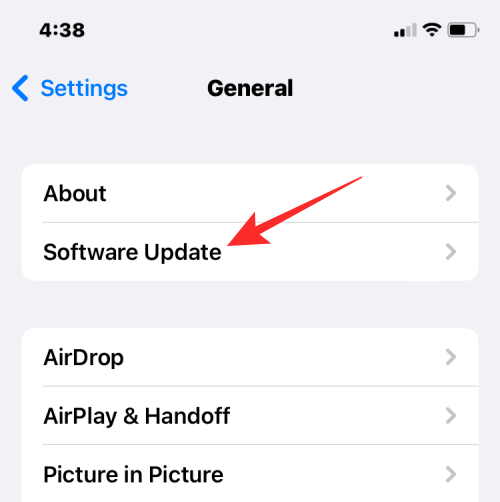
利用可能なアップデートがある場合は、「ダウンロードしてインストール」をタップして適用できます。
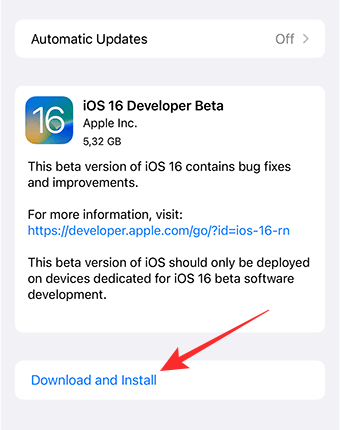
新しいベータ版アップデートにより、直面している問題が解決される可能性があります。
ヒント #2: 開発者からパブリックベータ版に切り替える
Apple が iOS の新しいバージョンをリリースするたびに、開発者ベータとパブリック ベータという 2 種類のベータが存在します。理想的には、iOS の最初の開発者向けベータ版はパブリック ベータ版の 2 ~ 3 週間前にリリースされ、開発者は後者のリリース前にアプリを更新するのに十分な時間を確保できます。このため、パブリック ベータ版は開発者ベータ版よりも安定していることが知られています。
開発者ベータ版で問題が発生し、別の開発者ベータ版に更新してもあまり役に立たない場合は、代わりに iOS 16 のパブリック ベータ版をインストールすることをお勧めします。現在 iOS 16 の開発者ベータ版を実行しているユーザーの場合は、まず現在のベータ版プロファイルを削除することで、パブリック ベータ版をインストールできます。これを行うには、上記のガイドのステップ #1 の指示に従ってください。これは、最初に開発者ベータ版を削除するのに役立ちます。
開発者ベータ版が削除されたら、 Safariアプリ でbeta.apple.comにアクセスし、 [サインアップ]をタップしてパブリック ベータ プログラムに登録することで、iOS 16 のパブリック ベータ版を iPhone にインストールできます。
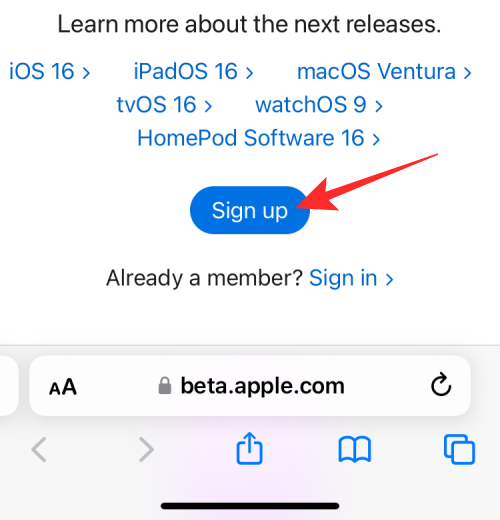
登録を完了するには、Apple ID とパスワードを使用してサインインし、Apple の利用規約に同意する必要がある場合があります。
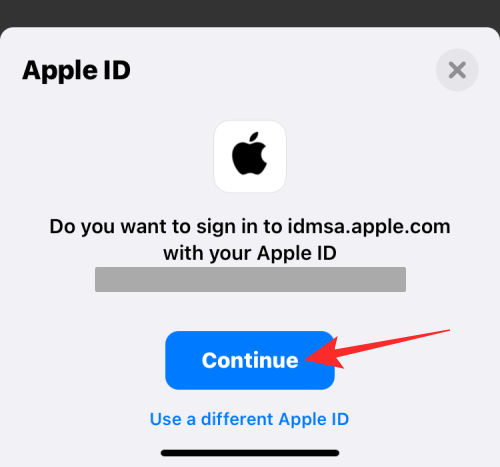
パブリック ベータに登録したら、Safariを開いてbeta.apple.com/profileに移動します。このページで、[プロファイルのダウンロード]をタップして、パブリック ベータ版プロファイルを iPhone に保存します。
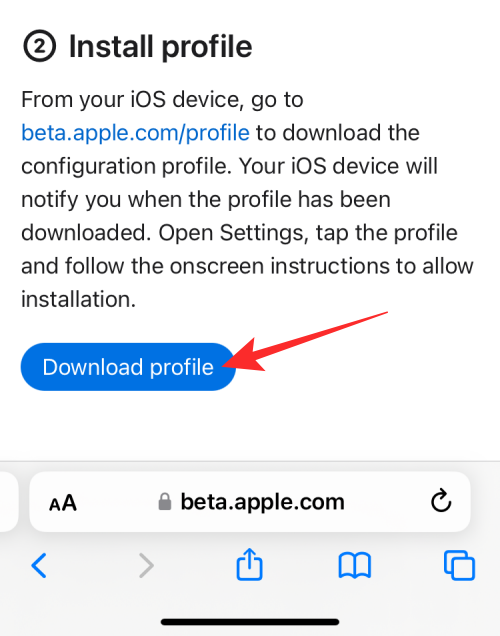
Safari でアクションの確認を求められたら、「許可」をタップします。
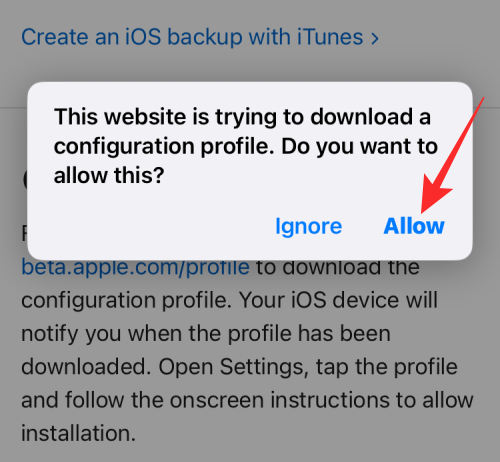
iOS 16 パブリック ベータ プロファイルが iPhone にダウンロードされます。
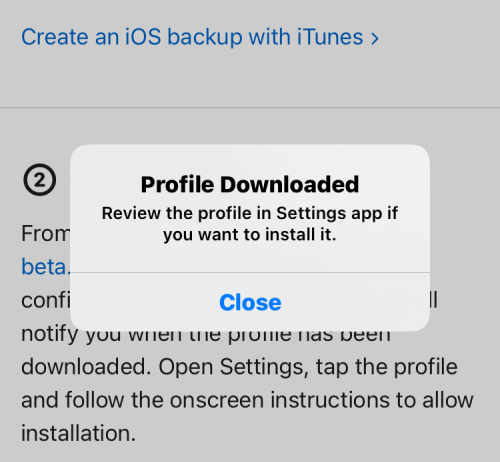
インストールするには、 設定アプリを開き、 「プロファイルがダウンロードされました」ボックスをタップして、追加したベータ版プロファイルを表示します。
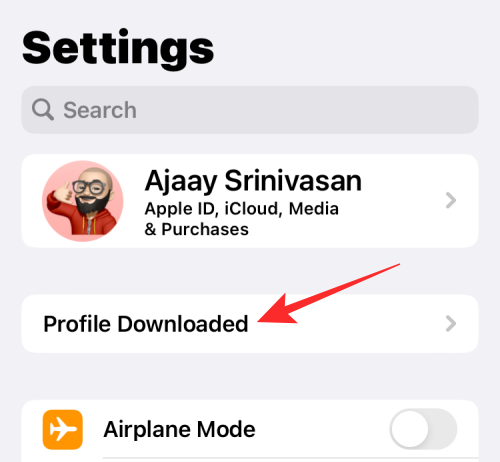
次の画面にプロファイルが読み込まれたら、右上隅にある 「インストール」をタップして携帯電話に読み込みます。
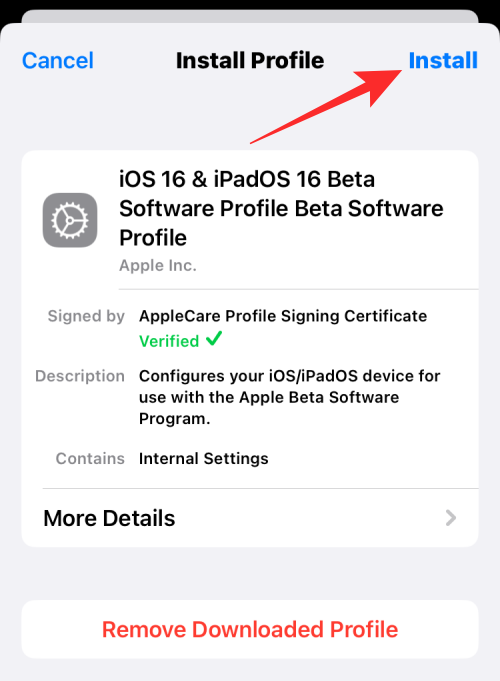
続行するには、デバイスのパスコードを入力する必要がある場合があります。
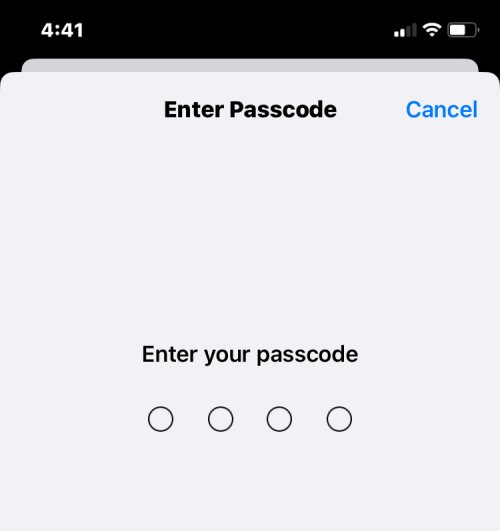
次の画面で、右上隅にある 「インストール」をもう一度タップして、Apple の利用規約に同意します。
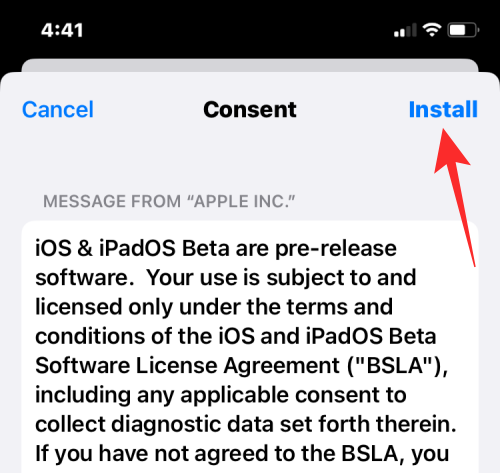
次に、下部に表示されるプロンプトで 「インストール」をタップします。
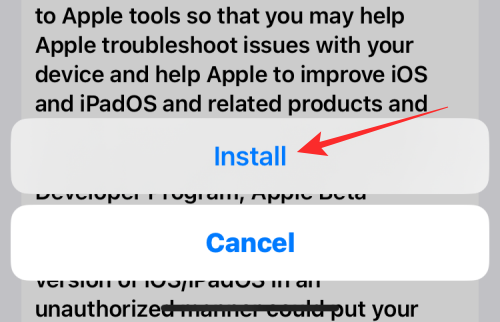
iOS が新しいベータ プロファイルをインストールすると、iPhone を再起動するように求められます。「再起動」をタップして続行します。
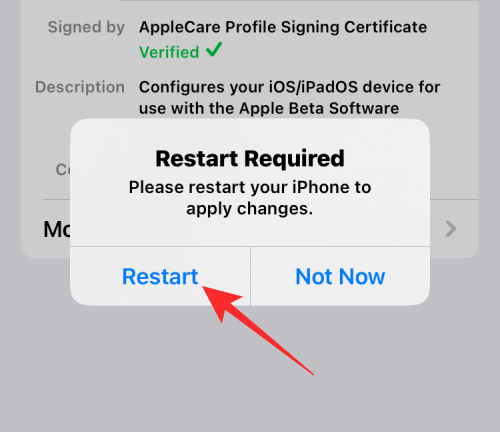
デバイスが再起動したら、新しいパブリック ベータ アップデートを確認する必要があります。iOS 16 の新しい開発者ベータ版を実行している場合、iPhone で新しいパブリックベータ版が利用可能になるまでに数日かかる場合があります。iOS 15 開発者ベータ版の古いバージョンを実行している場合は、長く待つ必要はないかもしれません。iPhone で新しいアップデートを確認するのと同じ方法で、新しいパブリック ベータ アップデートを確認できます。[設定] > [一般] > [ソフトウェア アップデート]に移動して、新しいバージョンを探します。
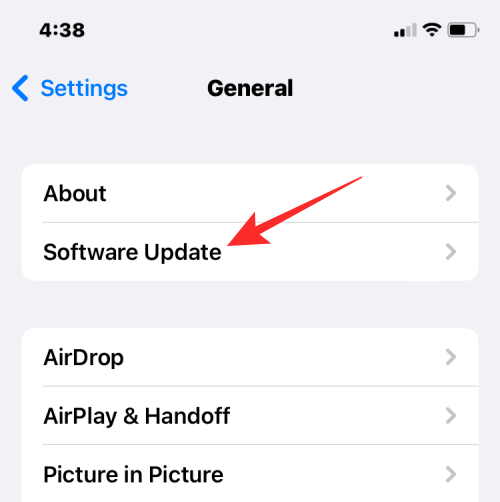
アップデートが利用可能な場合は、ダウンロード用に表示され、「ダウンロードしてインストール」をタップして iPhone で実行できるようになります。
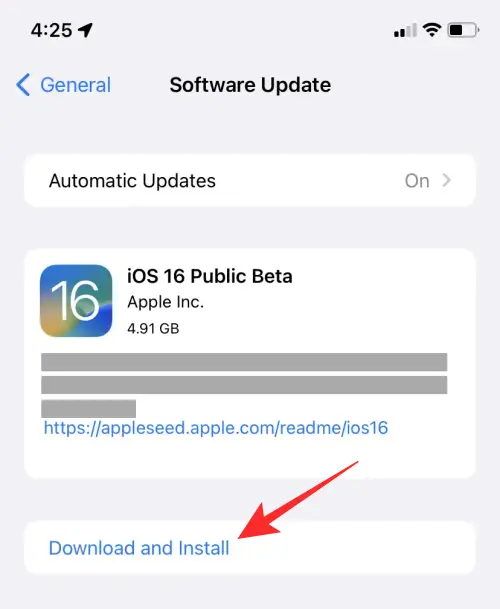
iPhone がパブリック ベータ版で実行されたら、問題が解決しないかどうかを確認できます。一般に、iPhone でパブリック ベータ版を実行すると、バグや問題が少なくなる可能性があります。
ヒント #3: 問題が解決しない場合は…
iPhone を別の開発者ベータ版またはパブリックベータ版に更新しようとしたが、直面していた問題が現在のバージョンの iOS にまだ存在する場合は、iOS の古い安定バージョン (つまり、iOS 15.6) に戻すことができます。今。そのためには、Mac またはコンピュータを使用して作業を完了する必要があります。その方法については、以下のガイドで説明します。
iOS 16 ベータ版を削除するためにコンピューターを使用する必要がある理由
いくつかの理由から、コンピューターまたは Mac を使用して iPhone から iOS 16 ベータ版を削除することを検討できます。
コンピューターを使用して iOS 16 ベータ版を削除すると、いつでも必要に応じて、動作する安定したバージョンの iOS 15 に復元し、iOS 16 の正式リリースを待つことができます。iOS 16 がリリースされた後でも、iPhone は新しいバージョンの iOS 15 を受け取る可能性があり、次の iOS にいつ切り替えるかはユーザーの判断になります。
コンピューターを使用して iOS 16 ベータ版を削除する方法
上で説明したように、Mac やコンピュータに接続しなくても、iPhone から iOS 16 ベータ プロファイルを削除できます。その唯一の欠点は、デバイスからベータ版を完全に削除するには、Apple が iOS 16 の公式安定版をリリースするまで待たなければならないことです。
待機中のゲームをプレイする気はなく、当分の間 iOS 15 に戻したい場合は、コンピューターを使用して iPhone から iOS 16 ベータ版を完全に削除する以外に選択肢はありません。
要件
始める前に、iPhone を iOS 15 に戻すために次のものが揃っていることを確認する必要があります。
これらの要件をすべて満たしたら、以下のステップ 1 に進むことができます。
ステップ #1: iPhone でリカバリモードをアクティブ化する
iPhone の電源が入っている状態で、iPhone に付属の USB-to-Lightning ケーブルを使用して、iPhone と Mac またはコンピュータの間の接続を確立します。新しい iPhone には USB-C-to-Lightning ケーブルが付属しており、Mac またはコンピューターに USB-C ポートがない場合は、2 つのデバイスを接続するために追加のアダプターが必要になります。
iPhone とコンピュータ/Mac が接続されたら、iPhone でリカバリモードをアクティブにして開始できます。リカバリ モードを有効にするには、以下の手順を以下の順序で実行する必要があります。
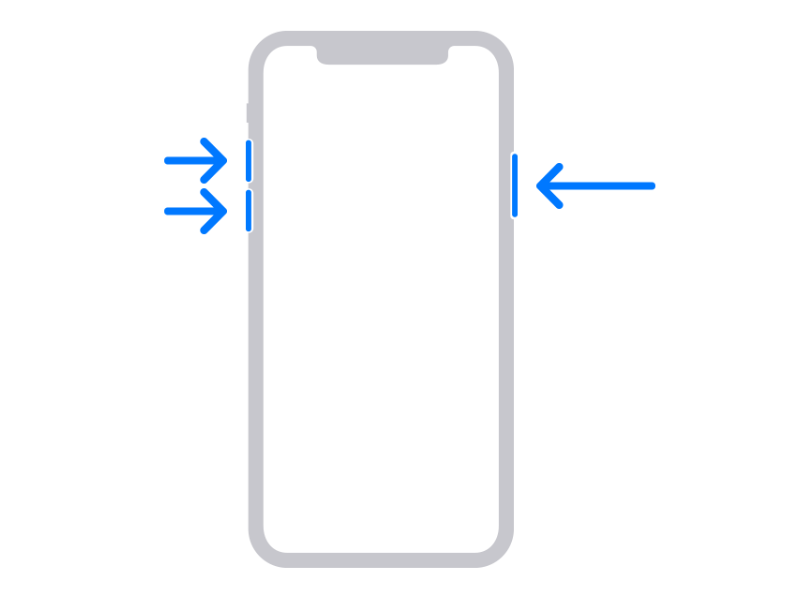
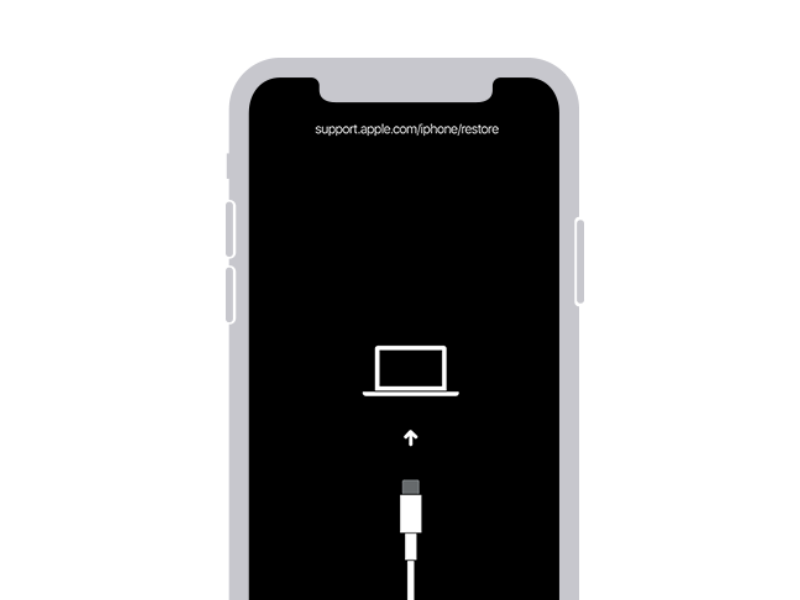
リカバリモード画面では、中央にMacアイコンが表示され、下半分にライトニングケーブルが表示されます。iPhone にこの画面が表示されたら、Mac またはコンピュータで次の手順を実行できます。
ステップ #2: iPhone を iOS 15 に復元する
iPhone がリカバリモードになると、iOS 16 ベータ版を削除して、iOS 15 の新しいコピーをインストールできるようになります。この iPhone が Mac またはコンピュータに接続されている場合、画面に「iPhone に問題があります」というプロンプトが表示されます。このプロンプトで、「復元」をクリックします。
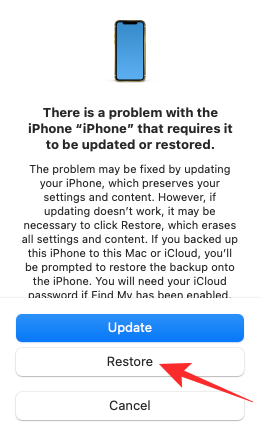
このプロンプトが表示されない場合は、Mac でFinderアプリを開き、左側のサイドバーから iPhone を選択すると表示されます。Windows では、iTunesアプリを開いてこのプロンプトを表示し、そこから[復元]をクリックします。
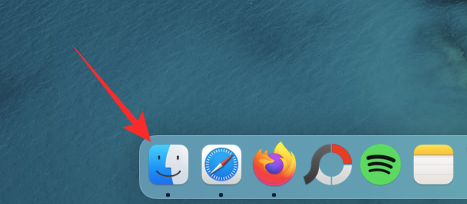
お使いのコンピューターまたは Mac は、iPhone と互換性のある最新の非ベータ版ソフトウェアを探します。関連するアップデートが見つかると、「iPhone を復元するにはソフトウェア アップデートが必要です」という別のプロンプトが表示されます。このプロンプト内で「インストール」をクリックしてiPhone を iOS 15 に戻します。
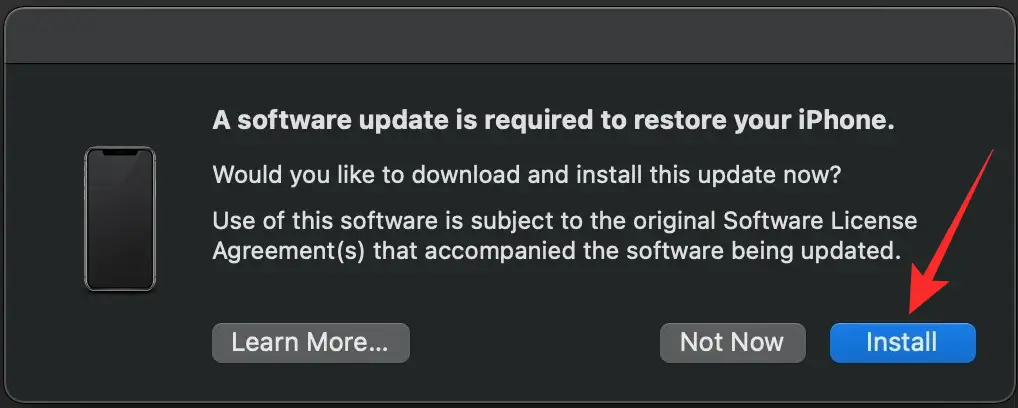
アップデートがダウンロードされて iPhone にインストールされ、完了すると iPhone が再起動して Hello 画面が表示されます。
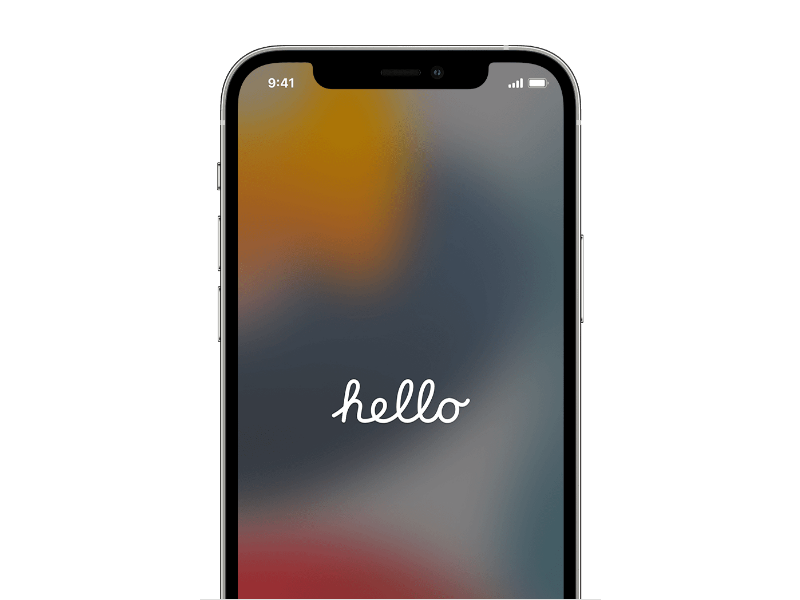
そこから、画面上の指示に従って、Mac/コンピューターに保存されているバックアップ、または iCloud バックアップから古い iOS 15 バックアップに復元できます。
iPhone から iOS 16 ベータ版を削除するために知っておく必要があるのはこれだけです。
このチュートリアルでApple iPadのSIMカードにアクセスする方法を学びましょう。
この記事では、Apple iPhoneで地図ナビゲーションとGPS機能が正常に動作しない問題を解決する方法について説明します。
デバイスのキーボードの小さなキーの使用に問題がありますか? iPhone と iPad のキーボードを大きくする 8 つの方法を紹介します。
iPhone および iPad の Safari で「接続がプライベートではありません」を解消する方法をお探しですか?そのための 9 つの方法については、記事をお読みください。
Apple Music でお気に入りの曲が見つかりませんか? Apple Music の検索が機能しない場合に役立つガイドは次のとおりです。
iOS 17には、既存のリマインダーについて事前に通知を受け取ることができる新しい早期リマインダー機能があります。早めのリマインダーを分、時間、日、週、または数か月前に設定できます。
iPhone で iMessage が配信されないエラーを修正するための包括的なガイドです。その解決策を9つご紹介します。
WhatsApp用のアプリがない中でも、Apple WatchでWhatsAppを快適に利用する方法について詳しく解説します。
iPhoneユーザーがPixelBudsを使用する方法と、Android専用機能を見逃すことについて説明します。
Apple Photos は写真を顔を認識して整理しないのでしょうか?問題を解決するためのトラブルシューティングのヒントをいくつか紹介します。







